P11 시리즈 Widevine L3 강등 대비(백업) 하기

Widevine DRM?

Widevine DRM이란 Widevine 사에서 개발한 디지털 저작권 관리 기술로 저작권이 있는 영상물의 무단 복사, 재배포 등을 방지하는 기술입니다. 구글은 지난 2010년 12월 4일 Widevine 사를 인수한 이후 안드로이드 OS와 크롬 등에 Widevine DRM을 활발히 사용되고 있으며 Netflix, Disney+, HBO 등 다양한 OTT 스트리밍에서도 이를 적용하고 있습니다.
Widevine DRM 레벨은?

Widevine DRM은 기기에 따라 L1, L2, L3로 레벨이 구분되어지는데 각 레벨에 따라 영상 재생의 제약이 존재합니다. 최상위 등급인 L1 등급 기기에서는 해상도의 제약 없이 영상을 시청할 수 있으나 L2 등급 기기에서는 최대 540p의 해상도, L3 등급 기기에서는 최대 480p의 해상도로만 시청할 수 있습니다. 따라서 평소 넷플릭스 등의 스트리밍 서비스를 자주 이용한다면 기기 구매 전 해당 기기가 Widevine DRM L1을 지원하는지 확인해야 합니다.
Widevine DRM 레벨이 강등된다?

물론 현재 시중에 유통되는 대부분의 기기들은 제조사에서 사전에 구글을 통해 Widevine DRM 인증을 받고 출시되기 때문에 대부분은 L1 등급을 부여받은 상태입니다. 얼마 전 미칠듯한 가성비로 주목받았던 레노버의 P11 시리즈 역시 Widevine DRM L1 등급의 기기입니다. 그러나 최근 이용자들 사이에서 Widevine DRM 레벨이 L1에서 L3로 강등되는 일이 자주 확인되고 있습니다. 일반적으로 Widevine DRM 레벨이 강등되는 경우는 사용자가 기기를 루팅 하거나 부트로더 언락을 푸는 등 보안 상의 문제를 야기할 때가 대부분입니다.
그러나 최근 발생하는 일들은 이러한 루팅 등의 과정이 없었음에도 펌웨어 변경, 시스템 펌웨어 업데이트, 넷플릭스 어플리케이션 업데이트 등 지극히 문제 될 것이 없는 상황에서 갑작스레 Widevine DRM 레벨이 강등되는 것으로 알려져 있습니다.
Widevine DRM 레벨 강등에 대비할 방법은?
현재까지 P11 시리즈의 Widevine DRM 레벨 강등 현상이 명확히 어떠한 이유로 발생하는지 알려지지 않은 상태입니다. 경험담을 토대로 이런 저런 이유로 문제가 발생하는 것 같다고 추정만 하고 있는 상태이며 명확한 해결 방법 또한 나오지 않은 상태입니다. 만약 국산 제품이라면 서비스센터 등을 통해 조치를 받을 수 있겠으나 직구 제품의 특성상 이는 사실상 불가능하기 때문에 많은 사용자들이 혹시라도 문제가 될 수 있는 펌웨어 업데이트 등의 행동을 금하며 조심을 기하고 있습니다. 다만 이는 어디까지나 최소한의 예방 조치라고 생각하기 때문에 보다 안심할 수 있는 방법이 추가적으로 필요했고 그중 한 방법으로 L1 인증이 담겨있는 파티션을 '백업'하는 방법을 선택하게 되었습니다.
파티션 백업
준비물
QFIL Tool
Download the latest QFIL Flash Tool (QFIL Tool) to Flash the Stock Firmware on Qualcomm Chipset Powered Android smartphones and tablets.
qfiltool.com
백업방법
우선 P11을 EDL(Emergency Download Mode) 모드로 부팅해야 합니다. EDL 모드 부팅 방법은 아래와 같습니다.
* P11 시리즈 EDL(Emergency Download Mode) 모드 진입 커맨드
- 전원을 종료한다.
- volume up 키를 누르면서 PC USB를 연결한다.
- 안드로이드 캐릭터가 잠깐 나온 이후 블랙스크린으로 변한다.
- 장치 관리자에서 'Qualcomm HS-USB QDLoader 9008' 포트 확인
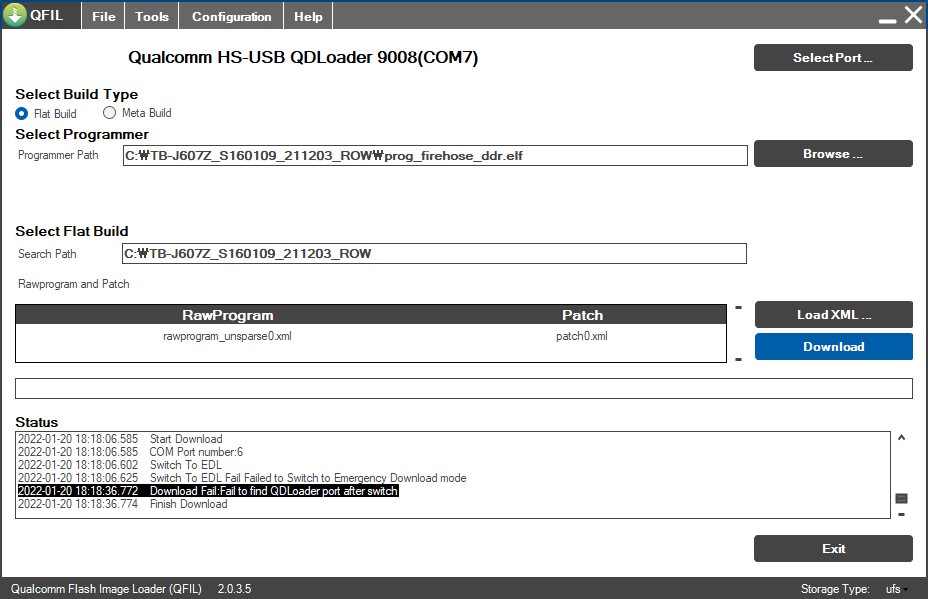
QFIL에서 정상적으로 EDL 모드 연결이 되었는지 확인합니다.
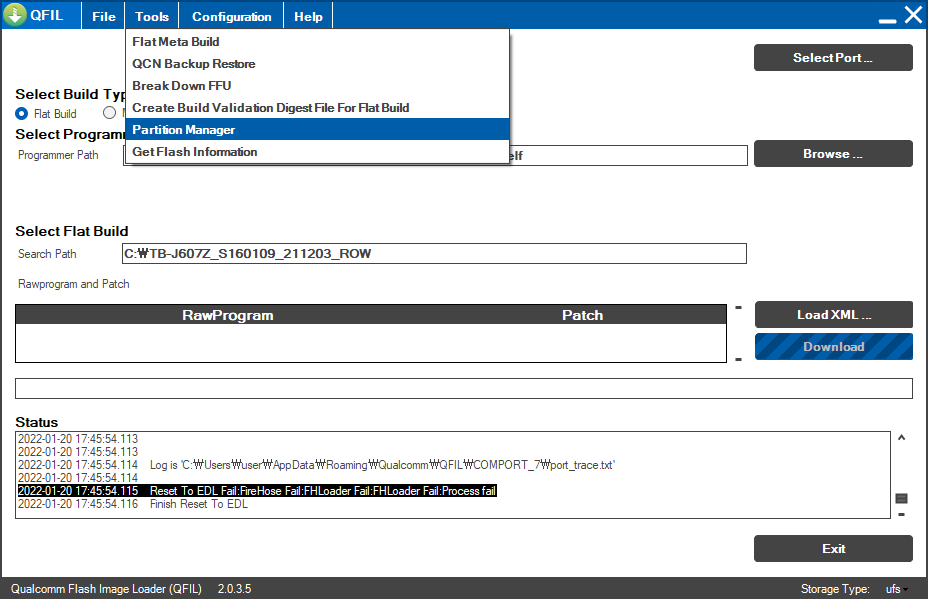
상단의 'Tools' > 'Partition Manager' 진입합니다.
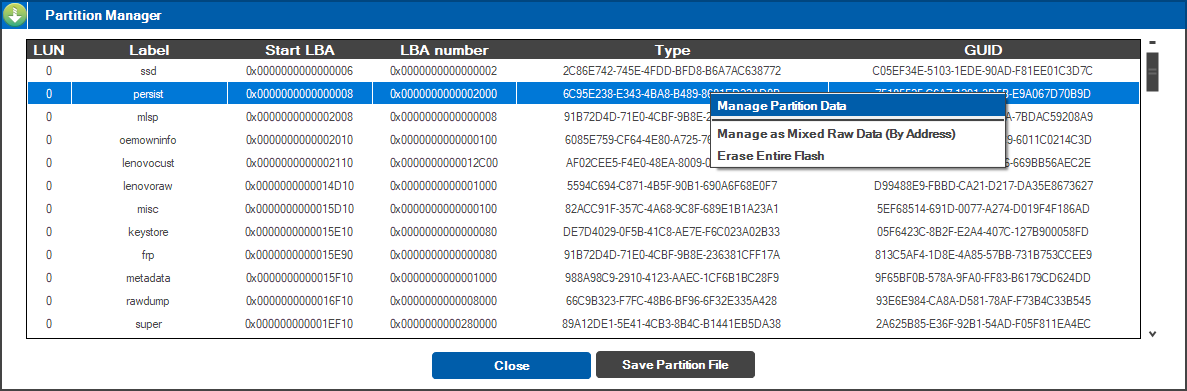
'persist' 파티션을 마우스 우클릭한 후 'Manage Partition Data'로 진입합니다. (persist 파티션은 기기 내의 wifi, mac, bluetooth 등의 정보와 함께 'widevine drm' 인증 정보가 저장되어 있습니다.)

'Read Data'를 눌러 PC의 저장공간에 백업합니다. (추가적으로 저장하고 싶은 파티션이 있다면 동일한 방법을 이용하여 저장할 수 있습니다.)

위와 같이 bin 확장자로 저장되는데 이를 잘 보관해 두시다가 추후 강등 현상이 발생하게 되면 'Load image' 기능을 이용해 복구하면 됩니다. (이러한 방법을 통해 저장된 persist 파티션의 경우 widevine DRM 인증 정보뿐만 아니라 기기 내의 wifi, mac, bluetooth 등 다양한 정보를 저장하고 있는 파일이기 때문에 강등 증상을 겪은 이용자를 도와주기 위해 무작정 공유하는 것은 위험할 수 있습니다.)
'IT이야기 > IT정보' 카테고리의 다른 글
| 무제한 사진, 영상 백업을 위한 픽셀 세팅기 (6) | 2022.01.13 |
|---|---|
| 무제한 사진, 영상 백업을 위한 구글 픽셀 구매 (0) | 2022.01.13 |
| 대채굴시대, 효율적인 채굴을 위한 오버클럭 설정 (0) | 2021.04.19 |
| 대채굴시대, 이더리움 채굴 도전하다 (0) | 2021.04.17 |
| AMD 라데온 그래픽카드 플루이드 모션 이용하기 (with.팟플레이어) (0) | 2021.04.14 |